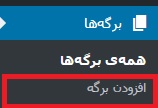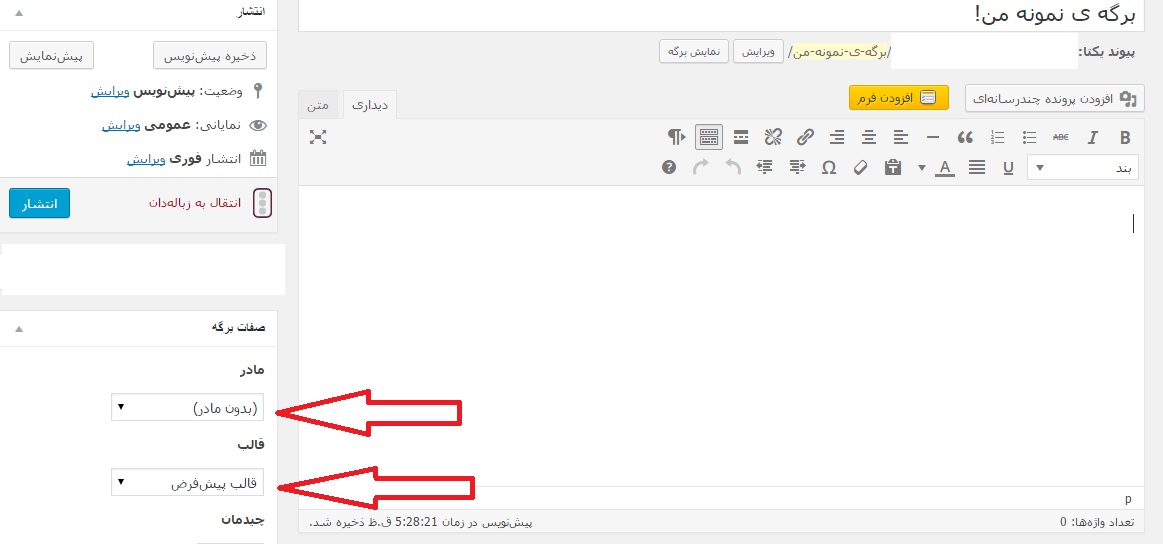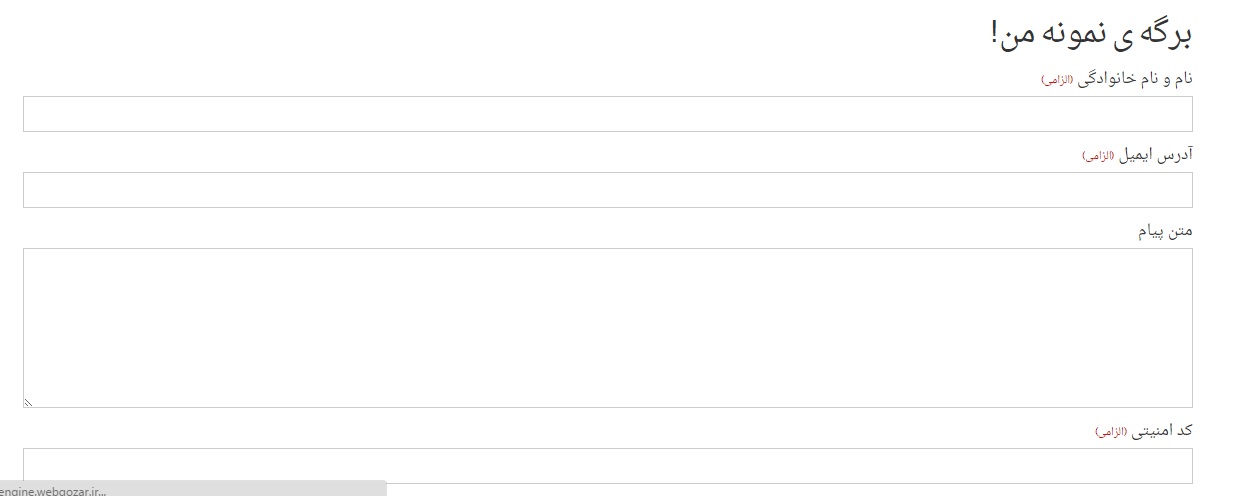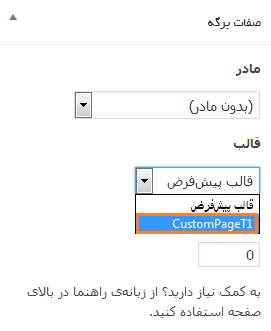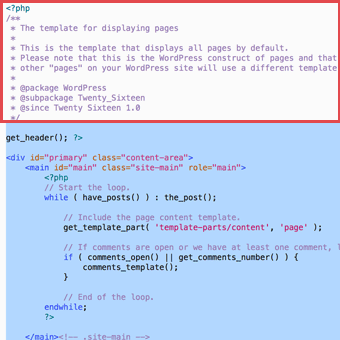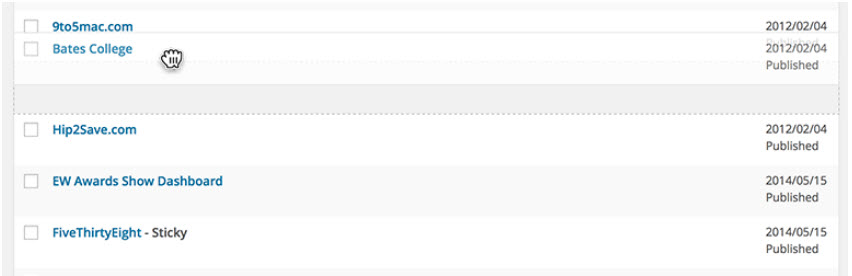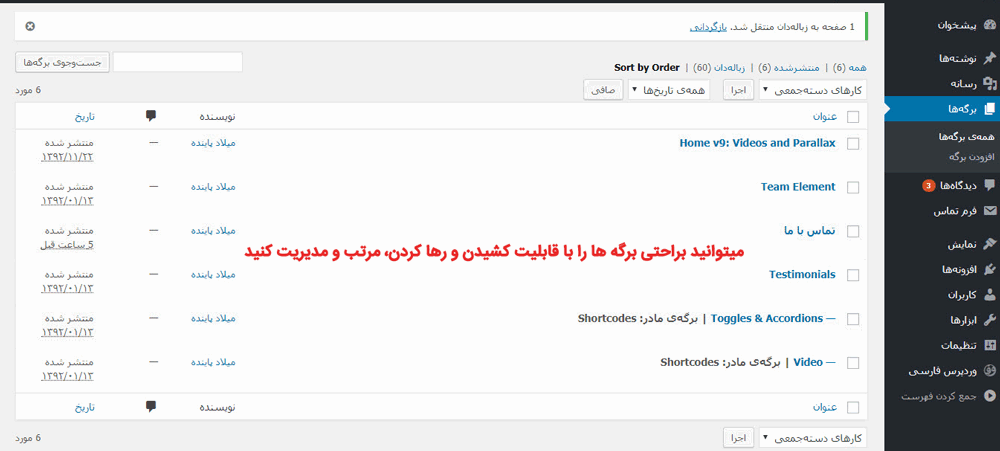- تاریخ : 17th دسامبر 2018
- موضوع : دانلود رایگان اسکریپت , دانلود قالب
- بازدید : 401 نمایش
مقایسه برگه با نوشته در وردپرس: آیا تفاوت آنها را میدانید؟
[ad_1]
وردپرس با کمک نوشته و برگه اطلاعاتی را ایجاد کرده و در اختیار کاربران قرار میدهد. اما آیا تفاوت برگه و نوشته در وردپرس را میدانید؟ اصلا مگر فرقی هم دارند؟ امروز میخواهیم مقایسه برگه با نوشته در وردپرس را داشته باشیم اما قبل از اینکه درباره این موضوع صحبت کنیم پیشنهاد میکنم درباره برگهها در وردپرس و نوشتهها در وردپرس حتما مطالعه اجمالی داشته باشید.
مقایسه برگه با نوشته در وردپرس
در این مقاله میخواهیم شباهتها و تفاوتهای برگه و نوشته را بررسی کنیم. همچنین نمونههایی را بررسی کرده و پاسخ برخی سوالات متداول را خواهیم داد. با ما همراه باشید…
موارد زیر را در مقایسه برگه با نوشته در وردپرس بررسی خواهیم کرد:
- برگه وردپرس چیست؟
- نوشته وردپرس چیست؟
- ویژگیهای برگه و نوشته در وردپرس
- جدول مقایسه برگه با نوشته در وردپرس
- سئوی برگه و نوشته
- سوالات متداول
۱- برگه وردپرس چیست؟
در مقایسه برگه با نوشته در وردپرس باید اول از همه بدانیم برگه و نوشته چیست. برگهها نوعی از محتوا هستند که در یک صفحه کاملا ایستا و ثابتی ایجاد میشوند. این صفحات حساس به تاریخ و زمان نیستند، یک بار ایجاد میشوند و اغلب برای طولانی مدت باقی میمانند. برگه دارای ویژگیهای متفاوتی است:
- دارای محتوای ثابت و ایستایی است که در بخش بایگانی حضور ندارد.
- برچسب و دسته شامل حال آنها نمیشود.
- بسیاری از قالبها، حالتهای مختلف خود را بصورت یک منوی کشویی در برگهها ایجاد میکنند.
- امکان ایجاد زیر منو یا منوی آبشاری در برگهها با کمک برگه مادر و فرزند وجود دارد.
- برگهها امکان ایجاد صفحات سفارشی را دارند.
- برگههای وردپرس به صورت سلسله مراتبی هستند. (در صورتیکه نوشتهها با توجه به زمانبندی ایجاد میشوند و در کنار هم قرار میگیرند.)
چه زمانی از برگههای وردپرس استفاده میکنیم؟

از برگه وردپرس زمانی استفاده کنید که با دو مورد زیر مواجه هستید:
- محتوای مورد نظر نیاز به بروزرسانی منظم ندارد.
- محتوای مورد نظر برای مدت زمان زیادی قرار است در وبسایت ماندگار باشد.
نظر شما را به مثالهایی برای استفاده از برگه وردپرس جلب میکنم…
- زمانی که یک وبسایت فروشگاهی دارید و محصولاتی را ارائه میکنید باید یک برگه مجزا برای صفحه فروشگاه ایجاد کنید که تمامی محصولات در آن قرار گیرند. این صفحه معمولا در هنگام نصب ووکامرس ایجاد میشود.
- برای ساخت صفحات درباره ما، تماس با ما، قوانین وبسایت و چنین صفحاتی از برگهها باید استفاده کرد.
۲- نوشته وردپرس چیست؟
نوشته وردپرس معمولا برای تولید محتوای بلاگ، مقالات خبری و مطالبی که زمانبندی حساس هستند، در نظر گرفته میشود. ویژگیهای نوشته را با هم بررسی میکنیم تا بتوانیم در مقایسه برگه با نوشته در وردپرس به نتیجه درستی برسیم:
- در نوشتهها امکان انتخاب برچسب و دسته وجود دارد.
- امکان دستهبندی نوشتهها به ماه، هفته و روز توسط نویسنده وجود دارد و در صفحه بایگانی قرار میگیرند.
- ویژگی چسبناک بودن در نوشتهها وجود دارد. با کمک این ویژگی میتوان نوشته مورد نظر را در بالاترین سطح نگه داشت.
- نوشتهها معمولا با ظاهری که قالبها به آنها میدهند، ظاهر میشوند.
- نوشتهها در خوراک سایت (RSS) شما قرار میگیرند.
چه زمانی از نوشتههای وردپرس استفاده میکنیم؟

زمانی که میخواهیم مطلبی را ایجاد کرده و آن را طبق زمان مشخصی منتشر کنیم و در زمانهای بعدی به بروزرسانی آن بپردازیم باید از نوشتهها در وردپرس کمک بگیریم. نظر شما را به مثالهایی برای استفاده از نوشتهها در وردپرس معطوف میکنم…
- اگر یک بلاگ در وبسایت خود دارید بی شک برای آن باید محتوا تولید کنید. محتواهای تولیدی این بخش باید با استفاده از نوشتهها صورت گیرند.
- در یک وبسایت تجاری حوادث شرکت، اطلاعرسانیها، نتیجه کنفرانسها و زمان برگزاری آنها باید با کمک نوشتهها ایجاد شود.
- در وبسایتهای خبری معمولا تمامی اطلاعات را به کمک نوشتهها منتقل میکنند.
در نوشتهها حتما باید امکان ایجاد نظرات توسط کاربران را باز بگذارید اما در برگهها چنین الزامی وجود ندارد و میتوانید به هیچ وجه آن را در نظر نگیرید.
۳- ویژگیهای برگه و نوشته در وردپرس
در یک مقایسه برگه با نوشته در وردپرس به ویژگیهای مشابهای رسیدیم:
- هیچ محدودیتی در تعداد برگهها و نوشتهها وجود ندارد و به هر تعداد که بخواهید میتوانید آنها را ایجاد کنید.
- هر دو مورد دارای عنوان صفحه هستند.
- هر دو دارای یک ویرایشگر مشابه و استاندارد در وردپرس هستند.
- در هر دو گزینه میتوان تصویر و ویدئو اضافه کرد.
- در هر دو مورد میتوان تصویر شاخص تعریف کرد.
- در برگه و نوشته میتوان زمینههای سفارشی در نظر گرفت.
- دیدگاهها و بازتابها در هر دو مورد وجود دارد، اگر چه معمولا فقط برای نوشتهها فعال میشود.
- برای هر دو مورد میتوان نویسنده را مشخص کرد.
- در هر دو زمان انتشار وجود دارد، اگر چه این مورد معمولا در نوشتهها نمایش داده میشود.
- برای هر دو مورد میتوان حالت خصوصی و عمومی را اجرا کرد.
- برای برگه و نوشته امکان ویرایش وجود دارد.
- قالبهای طرح سفارشی را میتوان برای هر دو مورد استفاده کرد.
- برای برگه و نوشته میتوان پیشنمایشی را قبل از انتشار مشاهده کرد.
- برای انتشار هر دو مورد میتوان زمانبندی مشخصی را در نظر گرفت.
۴- جدول مقایسه برگه با نوشته در وردپرس
حال وقت مقایسه برگه با نوشته در وردپرس رسیده. تا الان هر کدام را بصورت مجزا بررسی کردیم و درباره شباهتهایشان صحبت کردیم اما الان نوبت تفاوتهاست. مقایسه برگه با نوشته در وردپرس را بصورت جدولی برایتان در نظر گرفتیم که دارای ۳ گزینه مهم است:
- پشتیبانی میکند: یعنی وردپرس بصورت کامل از این ویژگی پشتیبانی و حمایت میکند.
- پشتیبانی میکند ولی معمولا نمایش داده نمیشود: یعنی وردپرس از این ویژگی حمایت میکند اما معمولا در قالب نمایش داده نمیشود.
- پشتیبانی نمیکند: وردپرس بصورت پیشفرض از این ویژگی پشتیبانی و حمایت نمیکند. مگر اینکه بصورت سفارشی ویژگی آن اضافه شود.
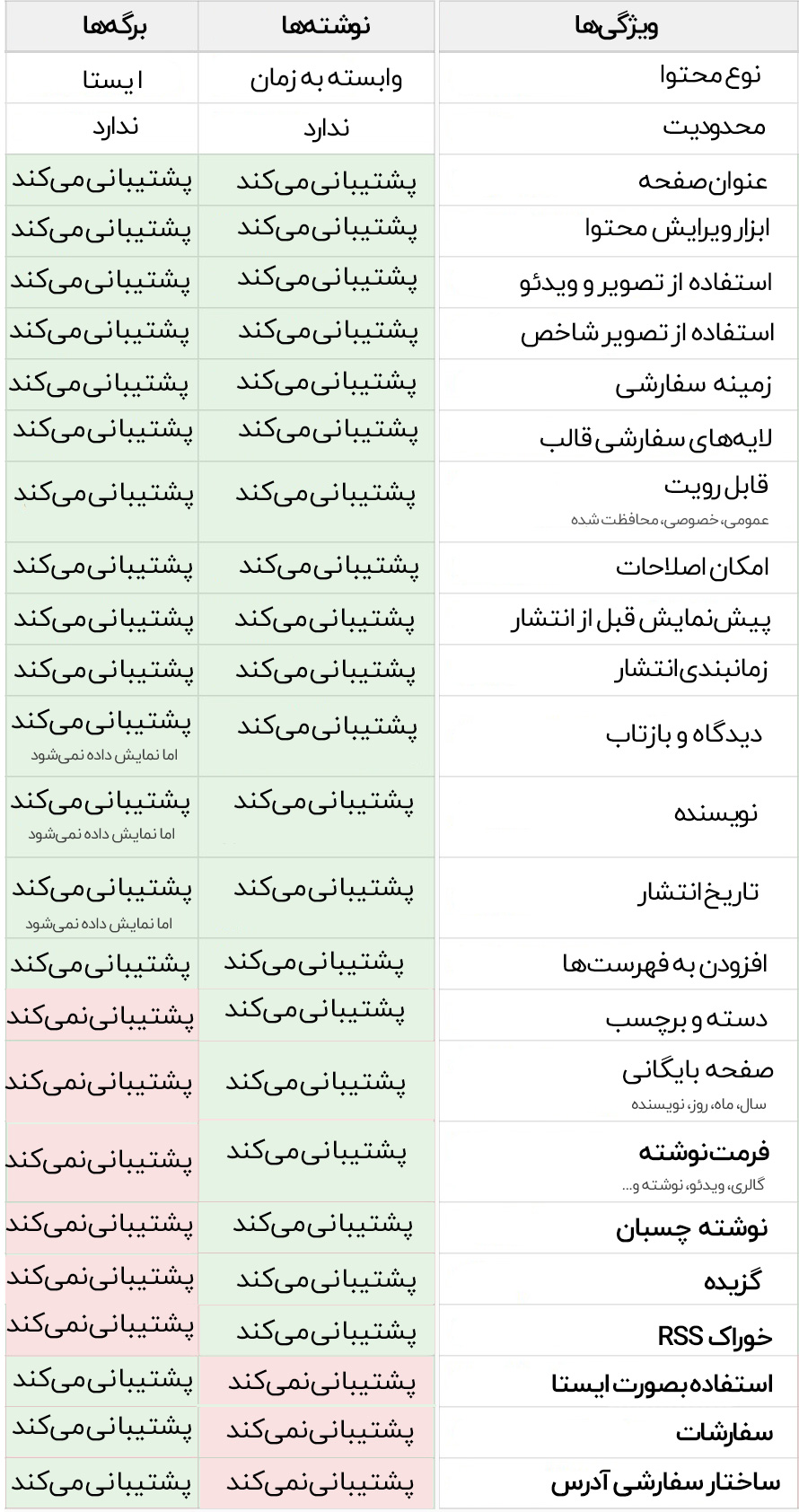
۵- سئوی برگه و نوشته
فرقی ندارد برگه باشد یا نوشته، هر دو مورد با توجه به فاکتورهای سئو امکان بهینه شدن دارند. پس در مقایسه برگه با نوشته در وردپرس در مبحث سئو نمیتوان تفاوت آنچنانی قائل شد. تنها تفاوتی که وجود دارد، بروز شدن منظم نوشتههاست که بی تاثیر نیست!
صرفنظر از نوع محتوا باید موارد زیر را همیشه رعایت کنید:
- بروزرسانی محتوا
- محتوای خود را بصورت منظم در شبکههای اجتماعی به اشتراک بگذارید.
- استفاده از لینکهای داخلی مرتبط
- استفاده از لینکهای خارجی معتبر
۶- سوالات متداول
در هر مبحثی سوالاتی رایج و متداول پرسیده میشود. در مبحث مقایسه برگه با نوشته در وردپرس نیز سوالاتی وجود دارد که موارد بسیار مهم و ضروری را برای شما در اینجا آوردهایم.
۱- صفحه اصلی وبسایت باید برگه باشد یا لیستی از نوشتهها؟
این مورد بستگی به نوع فعالیت و درخواست شما دارد…
- اگر وبسایت شما تمرکز بر اخبار و مقالات دارد مسلما باید صفحه اصلی خود را بر روی نوشتهها تنظیم کنید تا لیستی از نوشتهها در صفحه اصلی ظاهر شوند.
- اگر وبسایت شما تمرکز بر خدمات و ترویج محصولات دارد مسلما بهتر است صفحه اصلی شما بر روی برگهها تنظیم شود.
۲- چه تعداد نوشته و برگه میتوان ایجاد کرد؟
هر تعدادی که بخواهید میتوانید برگه و نوشته اضافه کنید و همانطور که در بدنه اصلی مقاله گفته شد، محدودیتی در تعداد وجود ندارد.
نوشته مقایسه برگه با نوشته در وردپرس: آیا تفاوت آنها را میدانید؟ اولین بار در بیست اسکریپت. پدیدار شد.
[ad_2]
لینک منبع مطلب